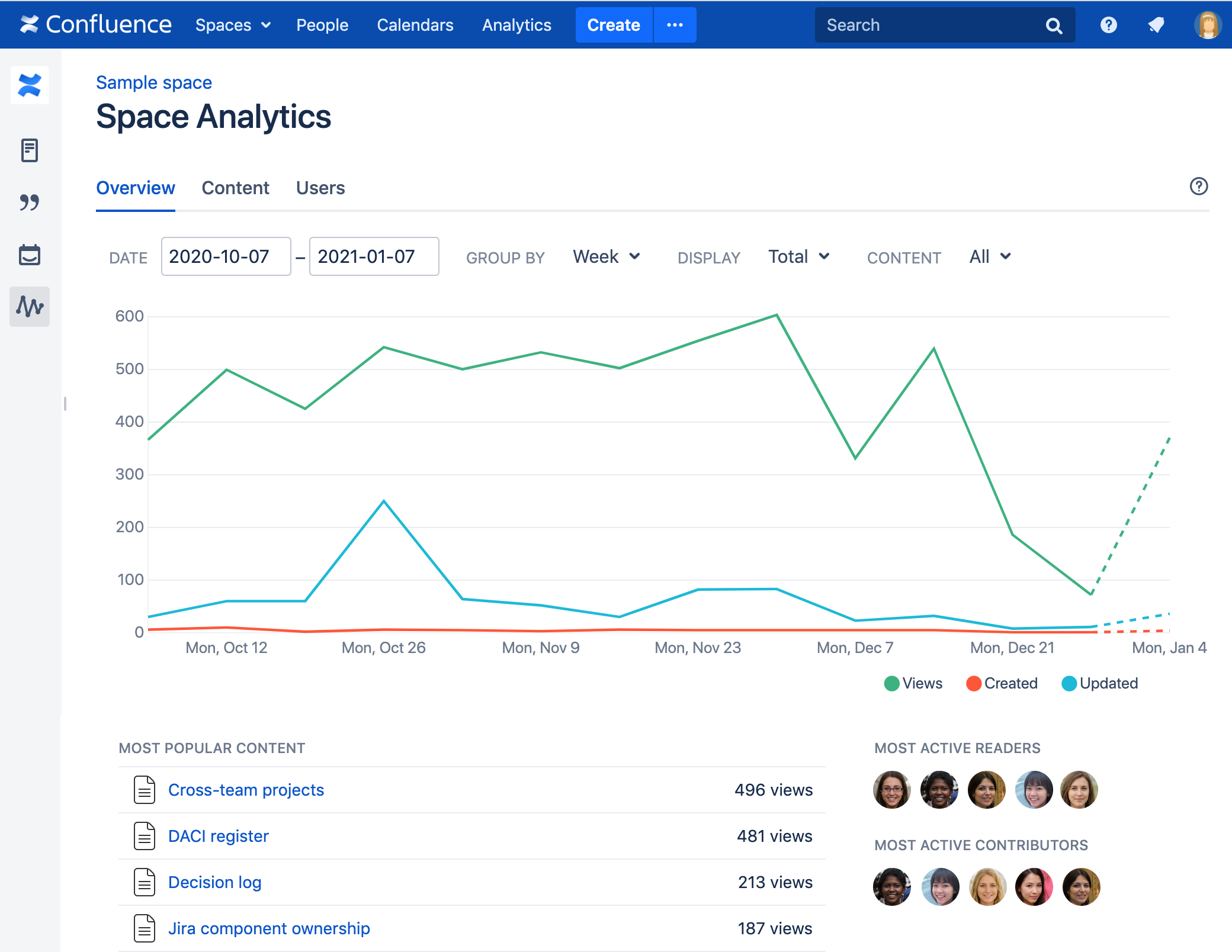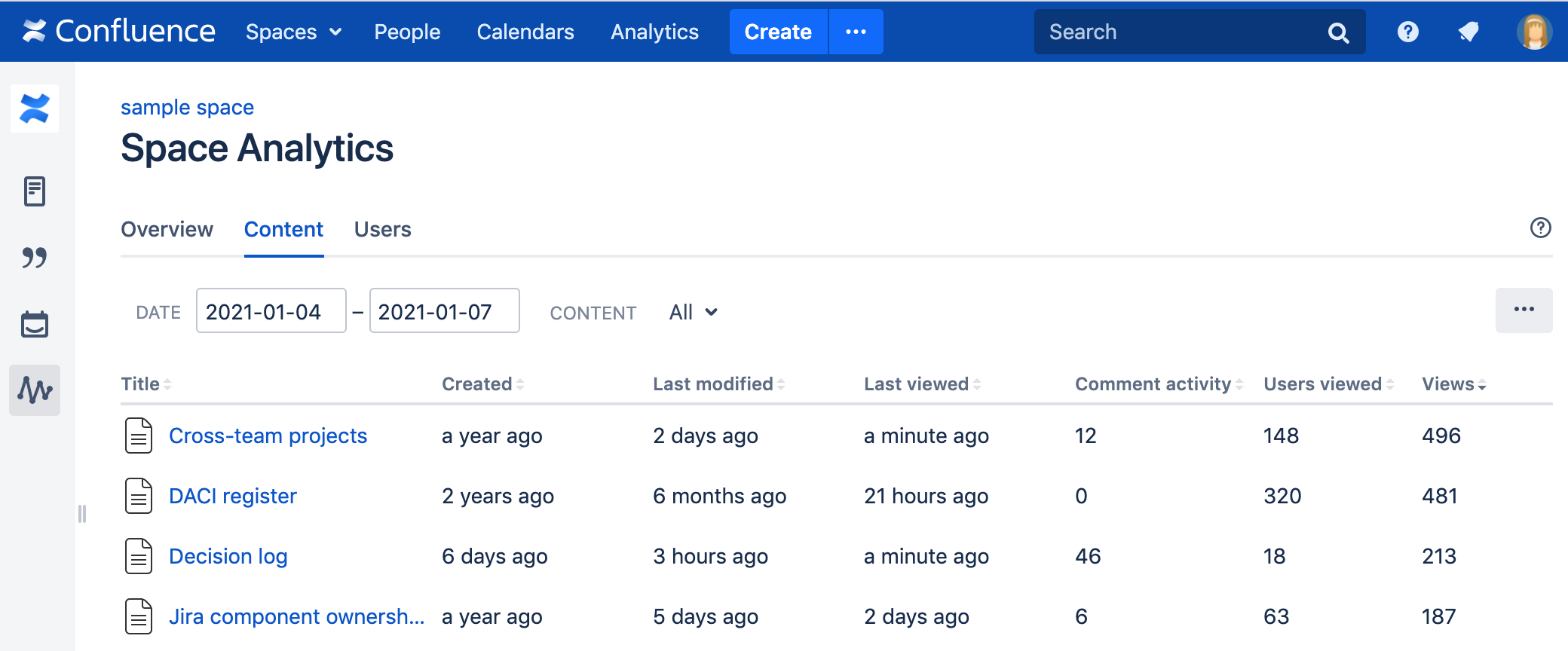スペースの情報を確認する
[概要] タブから、次の情報を確認できます。
- Created - その日付範囲でスペース内に作成されたページ数
- Updated - その日付範囲でスペース内でページが編集された合計回数
- Views - その日付範囲でスペース内のページの表示の合計回数
スペース分析の [概要] タブを示すスクリーンショット。
スペースのページの情報を表示する
スペースのページおよびブログの概要を取得します。
- スペース サイドバーの [分析] を選択します。
- [コンテンツ] タブを選択します。
- 上部のフィルターを使用して、データの日付範囲や、データを取得するコンテンツのタイプを選択します。
[コンテンツ] タブから、次の項目を使用してテーブルを表示できます。
- Page name - ページの名前
- Created - ページが作成された日付
- Last modified - その日付範囲でページが最後に編集された時間
- Last viewed - その日付範囲でユーザーが最後にページを表示した時間
- Comment activity - その日付範囲のページのコメントの合計数
- Users viewed - その日付範囲でページを表示した一意のユーザーの合計数
- Views - その日付範囲でのページの表示の合計回数
スペース分析レポートの [コンテンツ] タブを示すスクリーンショット。
スペースのユーザー情報を表示する
スペースのアクティブ ユーザーについての概要を取得します。
- スペース サイドバーの [分析] を選択します。
- [ユーザー] タブを選択します。
- 上部のフィルターを使用して、データの日付範囲や、データを取得するコンテンツのタイプを選択します。
[ユーザー] タブから、次の項目を使用してテーブルを表示できます。
- [名前] - ユーザーの名前 (または匿名化されたエイリアス)
- Created - その日付範囲でユーザーが作成したページ数
- Updated - その日付範囲でユーザーがページを編集した回数
- Comments - その日付範囲でユーザーがページにコメントした回数
- Views - その日付範囲でユーザーがページを表示した合計回数
管理者が、プライバシー モードの強化を有効にした可能性があります。これにより、ユーザーの実名が匿名化されたエイリアスとアバターに置き換えられます。各エイリアスは個々のユーザーを表しているため、エンゲージメントのアイデアは得られますが、アクティビティを特定のユーザーに割り当てることはできません。
分析レポートをエクスポートする
Microsoft Excel 形式でレポートをエクスポートおよびダウンロードできます。エクスポートは、[概要]、[コンテンツ]、および [ユーザー] タブで使用できます。
- ページの右上の 3 点アイコン を選択します。
[Excel のエクスポート] を選択します。
Analytics for Confluence は Confluence Data Center の一部になりました
このページで説明している機能にアクセスするには、Confluence Data Center 7.11 以降にアップグレードしてください。詳細については、FAQ をご覧ください